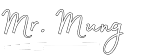Cara Mensinkronkan Timing Subtitle Film
Subtitle Film yang banyak beredar di internet dan bisa didapat secara gratis kadang ada yang saat kita pakai timingnya terlambat atau terlalu cepat (Subtitle tidak sinkron dengan Film), akibatnya bisa dirasakan sendiri, tentu jadi pusing mengikuti alur ceritanya, dengan bantuan software karya anak bangsa Indonesia Raya Merdeka tercinta ini, InsyaAllah bisa teratasi dengan baik, nama softwarenya KotSub (Subtitle Editor), anda bisa mendownloadnya dengan GRATIS disini.
Cara menggunakan software ini cukup mudah, setelah anda mendownload dan menginstall di komputer, saya yakin kalau anda bisa membaca dan berani mencoba pasti bisa menggunakan software ini (soalnya berbahasa indonesia). dengan bantuan software ini kita bisa mengatur mengurangi, menambah, timing subtitle film terbaru yang akan kita tonton, type file yang didukung software ini adalah .srt (type file untuk subtitle film), setelah proses sukses secara otomatis file asli akan terbackup dengan tambahan nama "_asli" di belakangnya dan file yang sudah di edit menggunakan KotSub langsung bisa di uji coba.
Berikut contoh langkah-langkah mengedit timing Subtitle Film:
Semoga bermanfaat.
Cara menggunakan software ini cukup mudah, setelah anda mendownload dan menginstall di komputer, saya yakin kalau anda bisa membaca dan berani mencoba pasti bisa menggunakan software ini (soalnya berbahasa indonesia). dengan bantuan software ini kita bisa mengatur mengurangi, menambah, timing subtitle film terbaru yang akan kita tonton, type file yang didukung software ini adalah .srt (type file untuk subtitle film), setelah proses sukses secara otomatis file asli akan terbackup dengan tambahan nama "_asli" di belakangnya dan file yang sudah di edit menggunakan KotSub langsung bisa di uji coba.
Berikut contoh langkah-langkah mengedit timing Subtitle Film:
- Jalankan film yang sudah kita siapkan subtitlenya, tonton dulu filmnya sebentar, lalu perhatikan singkron tidaknya dengan subtitle dengan cara menyimak dialog film, yang biasa saya lakukan hanya dengan mendengarkan dan mencatat detik kata pertama yang ada didialog film. Sebagai contoh pada kata pertama ternyata ada pada 00:04:20 padahal pada subtitle yang sudah kita download kata pertama dialog film pada 00:04:30 dengan memperhatikan ini berarti subtitle harus dikurangi 10 detik.
- Jalankan KotSub (Subtitle Editor), lalu buka file subtitle dengan menekan tombol "buka" (cari file subtitle yang akan kita edit timingnya).
- Masukan pilihan anda apakan akan merubah "Waktu Mulai", "Tambah", atau "Kurangi" lalu tentukan menit dan detik nya.
- Jika sudah ditentukan (misal dikurangi 10 detik), tekan tombol "Proses" Jika proses berhasil maka akan tampil kotak dialog bertuliskan "Proses Sukses Bos".
- Selesai, sekarang anda bisa menutup KotSub dan bisa menikmati film kesukaan anda dengan subtitle yang sudah tepat timingnya.
Semoga bermanfaat.